Introduction
Les périphériques USB font partie intégrante de notre quotidien, que ce soit pour transférer des données, charger des appareils, ou connecter des accessoires. Cependant, il arrive parfois qu'un périphérique USB rencontre des problèmes de connexion, notamment l'échec d'une demande de descripteur de périphérique. Ce message d'erreur peut être frustrant, mais heureusement, il existe plusieurs solutions pour y remédier.
Causes courantes de l'échec d'une demande de descripteur de périphérique
Problèmes matériels
Les problèmes matériels sont souvent à l'origine des échecs de demande de descripteur de périphérique. Cela peut inclure des ports USB endommagés, des câbles défectueux ou même des périphériques eux-mêmes défectueux.
Problèmes logiciels
Les problèmes logiciels, tels que des pilotes obsolètes ou corrompus, peuvent également provoquer cette erreur. Un pilote incorrect peut empêcher le périphérique de communiquer correctement avec l'ordinateur.
Problèmes de compatibilité
Parfois, un périphérique peut ne pas être compatible avec le système d'exploitation de l'ordinateur ou avec les autres logiciels installés, ce qui peut également entraîner des échecs de demande de descripteur de périphérique.
Solution 1 : Vérification des connexions matérielles
Inspection des ports USB
La première étape consiste à vérifier les ports USB de votre ordinateur. Assurez-vous qu'ils ne sont pas endommagés ou obstrués par des débris. Vous pouvez utiliser une petite brosse pour nettoyer les ports si nécessaire.
Utilisation de différents câbles
Essayez de connecter votre périphérique USB avec différents câbles. Un câble endommagé ou de mauvaise qualité peut être la cause de l'échec de la demande de descripteur de périphérique.
Test sur un autre appareil
Pour déterminer si le problème vient de votre périphérique ou de votre ordinateur, essayez de connecter le périphérique à un autre ordinateur. Si le périphérique fonctionne correctement sur un autre appareil, le problème vient probablement de votre ordinateur.
Solution 2 : Mise à jour ou réinstallation des pilotes
Accéder au Gestionnaire de périphériques
Ouvrez le Gestionnaire de périphériques sur votre ordinateur. Vous pouvez y accéder en cliquant avec le bouton droit sur le menu Démarrer et en sélectionnant "Gestionnaire de périphériques".
Rechercher les mises à jour des pilotes
Dans le Gestionnaire de périphériques, recherchez votre périphérique USB sous la section "Contrôleurs de bus USB". Cliquez avec le bouton droit sur le périphérique et sélectionnez "Mettre à jour le pilote". Suivez les instructions pour rechercher les mises à jour disponibles.
Réinstallation des pilotes USB
Si la mise à jour ne résout pas le problème, essayez de désinstaller le pilote du périphérique USB. Cliquez avec le bouton droit sur le périphérique dans le Gestionnaire de périphériques et sélectionnez "Désinstaller le périphérique". Ensuite, redémarrez votre ordinateur et laissez Windows réinstaller automatiquement le pilote.
Solution 3 : Désactivation de la suspension sélective USB
Explication de la suspension sélective USB
La suspension sélective USB est une fonctionnalité de Windows qui permet d'économiser de l'énergie en désactivant les ports USB inutilisés. Cependant, cette fonctionnalité peut parfois interférer avec le fonctionnement des périphériques USB.
Étapes pour désactiver cette option
Pour désactiver la suspension sélective USB, suivez ces étapes :
- Ouvrez le Panneau de configuration.
- Accédez à "Options d'alimentation".
- Sélectionnez "Modifier les paramètres du mode".
- Cliquez sur "Modifier les paramètres d'alimentation avancés".
- Développez la section "Paramètres USB" et désactivez la suspension sélective USB.
Redémarrer l'ordinateur
Après avoir désactivé la suspension sélective USB, redémarrez votre ordinateur pour appliquer les modifications.
Solution 4 : Utilisation d'un hub USB alimenté
Avantages d'un hub USB alimenté
Un hub USB alimenté fournit une alimentation supplémentaire aux périphériques connectés, ce qui peut aider à résoudre les problèmes de demande de descripteur de périphérique causés par une alimentation insuffisante.
Comment choisir un bon hub USB
Lors du choix d'un hub USB, assurez-vous qu'il est bien alimenté et compatible avec les périphériques que vous souhaitez utiliser. Recherchez des avis en ligne pour trouver des hubs USB fiables.
Test avec un hub USB
Connectez votre périphérique USB au hub alimenté et branchez le hub à votre ordinateur. Cela peut résoudre les problèmes liés à une alimentation insuffisante des ports USB de votre ordinateur.
Autres astuces pour résoudre les problèmes USB
Nettoyage des ports USB
Un nettoyage régulier des ports USB peut prévenir les problèmes de connexion. Utilisez une brosse douce ou de l'air comprimé pour enlever la poussière et les débris.
Vérification des paramètres BIOS/UEFI
Accédez aux paramètres BIOS ou UEFI de votre ordinateur pour vérifier que les ports USB sont activés. Consultez le manuel de votre ordinateur pour savoir comment accéder à ces paramètres.
Utilisation d'outils de diagnostic
Il existe des outils de diagnostic USB disponibles en ligne qui peuvent aider à identifier et résoudre les problèmes de périphériques USB. Recherchez des outils fiables et suivez les instructions fournies.
Conclusion
En résumé, l'échec d'une demande de descripteur de périphérique peut être résolu en vérifiant les connexions matérielles, en mettant à jour ou en réinstallant les pilotes, en désactivant la suspension sélective USB et en utilisant un hub USB alimenté. En suivant ces étapes, vous pouvez rapidement et facilement résoudre ce problème frustrant.
FAQ
Pourquoi mon périphérique USB ne fonctionne-t-il pas ?
Il peut y avoir plusieurs raisons, telles que des problèmes matériels, des pilotes obsolètes ou des paramètres incorrects.
Comment puis-je savoir si mon port USB est défectueux ?
Essayez de connecter un autre périphérique au même port. Si ce périphérique ne fonctionne pas non plus, il est probable que le port USB soit défectueux.
Puis-je réparer un port USB endommagé moi-même ?
Il est possible de réparer certains problèmes mineurs, comme le nettoyage des débris. Cependant, pour des réparations plus complexes, il est recommandé de consulter un professionnel.
Que faire si aucun périphérique USB ne fonctionne sur mon ordinateur ?
Essayez de redémarrer votre ordinateur, de vérifier les paramètres BIOS/UEFI, et de mettre à jour ou réinstaller les pilotes USB.
Les hubs USB non alimentés sont-ils moins fiables ?
Les hubs USB non alimentés peuvent être moins fiables pour les périphériques nécessitant une alimentation élevée. Un hub alimenté est généralement une meilleure option pour garantir une performance stable.
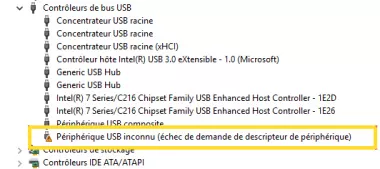
Commentaires
Enregistrer un commentaire